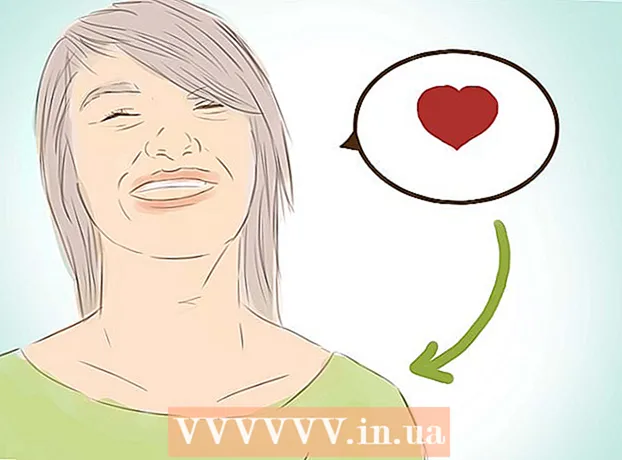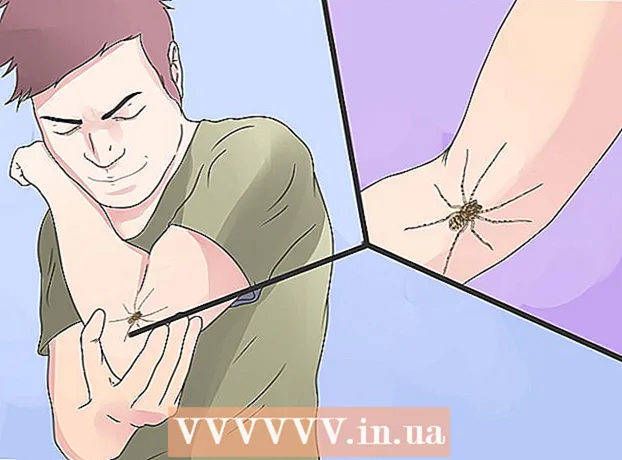Avtor:
William Ramirez
Datum Ustvarjanja:
18 September 2021
Datum Posodobitve:
1 Julij. 2024

Vsebina
V tem članku vam bomo pokazali, kako najti in odpreti upravitelja datotek v napravi Android.
Koraki
Metoda 1 od 2: Upravitelj datotek
 1 Odprite predal za aplikacije. Kliknite ikono v obliki mreže majhnih kvadratov ali pik. Običajno se ta ikona nahaja na dnu začetnega zaslona.
1 Odprite predal za aplikacije. Kliknite ikono v obliki mreže majhnih kvadratov ali pik. Običajno se ta ikona nahaja na dnu začetnega zaslona. - Na Samsung Galaxy 8 povlecite navzgor z dna zaslona, da odprete predal za aplikacije.
 2 Dotaknite se Upravitelj datotek. Ta aplikacija se lahko imenuje tudi Datoteke, Moje datoteke, Brskalnik datotek, Raziskovalec datotek ali kaj podobnega. Prikažejo se datoteke in mape, ki so shranjene v napravi Android.
2 Dotaknite se Upravitelj datotek. Ta aplikacija se lahko imenuje tudi Datoteke, Moje datoteke, Brskalnik datotek, Raziskovalec datotek ali kaj podobnega. Prikažejo se datoteke in mape, ki so shranjene v napravi Android. - Če vaša naprava nima upravitelja datotek, preberite ta članek, če želite izvedeti, kako namestiti upravitelja datotek.
- Če najdete aplikacijo Prenosi, jo zaženite za ogled datotek. Kliknite ikono te aplikacije in se nato dotaknite ikone »☰«, da odprete seznam map.
 3 Dotaknite se mape, da jo odprete. Če si želite ogledati vsebino kartice SD, kliknite njeno ime; v nasprotnem primeru kliknite »Notranji pomnilnik« ali »Notranji pomnilnik« ali samo »Pomnilnik«.
3 Dotaknite se mape, da jo odprete. Če si želite ogledati vsebino kartice SD, kliknite njeno ime; v nasprotnem primeru kliknite »Notranji pomnilnik« ali »Notranji pomnilnik« ali samo »Pomnilnik«.  4 Kliknite datoteko, ki jo želite odpreti. Odprlo se bo v ustrezni aplikaciji.
4 Kliknite datoteko, ki jo želite odpreti. Odprlo se bo v ustrezni aplikaciji. - Če se na primer dotaknete fotografije, se ta odpre v aplikaciji Galerija ali glavni aplikaciji za fotografije.
- Če želite odpreti nekatere datoteke, na primer dokumente ali preglednice, morate namestiti posebne aplikacije.
Metoda 2 od 2: Skladiščenje
 1 Zaženite aplikacijo Nastavitve. Kliknite ikono
1 Zaženite aplikacijo Nastavitve. Kliknite ikono  iz predala za aplikacije, začetnega zaslona ali vrstice z obvestili.
iz predala za aplikacije, začetnega zaslona ali vrstice z obvestili.  2 Pomaknite se navzdol in tapnite Skladiščenje. Prikazal se bo seznam pomnilniških medijev naprave Android, na primer kartica SD (če je nameščena) in notranji pomnilnik.
2 Pomaknite se navzdol in tapnite Skladiščenje. Prikazal se bo seznam pomnilniških medijev naprave Android, na primer kartica SD (če je nameščena) in notranji pomnilnik.  3 Pomaknite se navzdol in tapnite Pogled. Če ta možnost ni prikazana, se dotaknite "SD Card" ali "Internal Memory".
3 Pomaknite se navzdol in tapnite Pogled. Če ta možnost ni prikazana, se dotaknite "SD Card" ali "Internal Memory".  4 Kliknite na Pogled. Odpre se seznam map in datotek, ki so shranjene na kartici SD ali v notranjem pomnilniku naprave.
4 Kliknite na Pogled. Odpre se seznam map in datotek, ki so shranjene na kartici SD ali v notranjem pomnilniku naprave. - Ta možnost se lahko imenuje Razno.
 5 Kliknite datoteko, ki jo želite odpreti. Odprl se bo v ustrezni aplikaciji.
5 Kliknite datoteko, ki jo želite odpreti. Odprl se bo v ustrezni aplikaciji. - Če se na primer dotaknete fotografije, se ta odpre v aplikaciji Galerija ali glavni aplikaciji za fotografije.
- Če želite odpreti nekatere datoteke, na primer dokumente ali preglednice, morate namestiti posebne aplikacije.